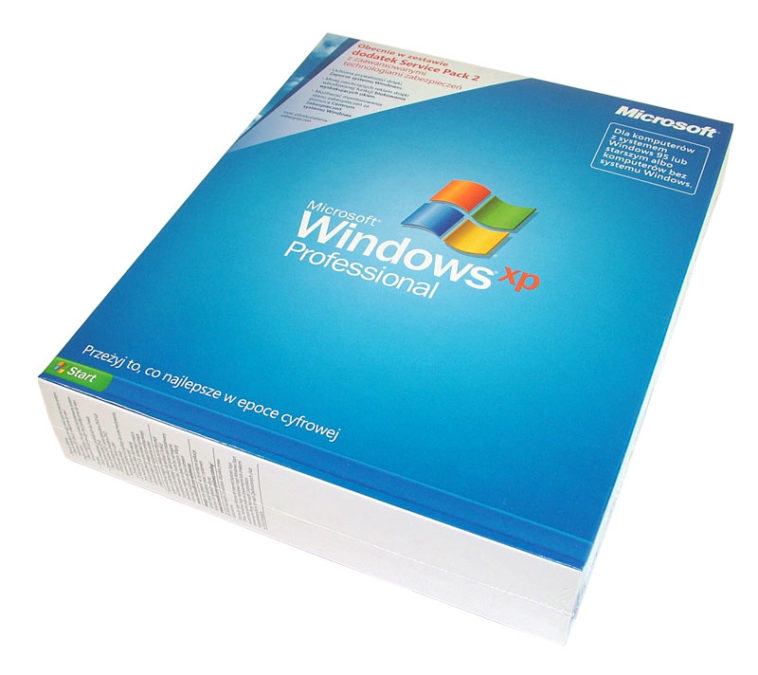Hace poco tiempo te enseñamos una manera muy especial de hacer a Windows Vista mucho más liviano de lo que es. Pero si eres parte de la amplia legión que se rehúsa a abandonar Windows XP, no te preocupes. Existe una versión del mismo programa para ese sistema operativo, que te permitirá personalizar tu propio disco de instalación.
Ahora, si te preguntas por qué valdría la pena recortar a Windows XP, sólo debes pensar en todo ordenador que no pueda recibir a Windows Vista, desde las ultraportátiles con discos pequeños, hasta sistemas con media década o más de edad. A pesar de ser más liviano, ágil, y compatible que su hermano mayor, Windows XP posee muchas aplicaciones que el usuario promedio no usa, y que no pueden ser removidas de manera normal, por lo que están allí ocupando espacio en disco. Así que, ¿vale la pena hacer aún más liviano a XP? La respuesta es sí.
El programa se llama nLite, y fue creado por el mismo programador que le dio forma a vLite, su utilidad gemela para Windows Vista. Al tener varios años de ventaja, nLite está mucho más pulido que vLite, por lo que la posibilidad de encontrarse con problemas es mucho menor. Aún así, una tarea tan delicada como personalizar un disco de instalación de XP no debe tomarse a la ligera. Si remueves algo que resulta ser crítico más tarde, terminarás con una instalación inservible, y deberás comenzar todo de nuevo. Con las advertencias hechas, vamos a darle una mirada.
La instalación del programa es bastante sencilla. Apenas 3.6 MB son necesarios en disco para el programa, pero al igual que vLite, nLite necesita la presencia del .NET Framework en su versión 2.0 como mínimo, o de lo contrario no se ejecutará. Si necesitas descargarlo, puedes hacerlo desde aquí.
La pantalla principal te ofrece cambiar de idioma, entre los cuales podrás encontrar al español, siempre y cuando hayas escogido instalar todos los idiomas. La última versión del programa es la 1.4.7. Un clic en Next te pondrá en camino.
Este paso es fundamental. nLite solicitará la ubicación de los archivos de instalación originales de Windows XP (sea un CD o una imagen ISO montada), y luego te pedirá que especifiques una carpeta temporal en donde copiará los archivos de instalación.
En el menú de selección de tareas, puedes especificar a qué clase de procesos someterás a los archivos de instalación. Puedes integrar un Service Pack, controladores y hotfixes sueltos, mientras que también puedes remover componentes, y cambiar varias opciones de configuración. Por último, también puedes crear una imagen ISO para grabar el disco en un CD, cosa que recomendamos.
Si escoges integrar un Service Pack, puede que te advierta de la existencia de hotfixes en el disco. Si ese es tu caso, escoge que deseas removerlos, ya que reemplazarás cualquier hotfix presente con un Service Pack. En el caso de Windows XP, lo lógico es usar el Service Pack 3, el cual puedes descargar desde la página de Microsoft. Apenas especifiques su ubicación, el programa descomprimirá el Service Pack, y lo integrará a los archivos de instalación. Cuando la operación finalice, podrás ver que el número de versión de Windows detectado por nLite cambiará a la versión del Service Pack.
- nLite procesará e integrará el Service Pack
- Cuando finalice, te indicará la nueva versión de Windows
El menú de compatibilidad te ofrece marcar aquellas funciones que requerirás sí o sí. De esta manera, nLite ocultará cualquier opción que pueda perjudicar o anular el funcionamiento de las mismas. Aún si marcas todas las opciones, tendrás cosas para remover.
La sección de componentes es probablemente la más importante y peligrosa de todo el programa. Un paso en falso puede arruinar el disco de instalación que estás creando, por lo que te recomendamos que te tomes tu tiempo, y leas cada descripción que el programa ofrece sobre cada función, antes de removerla.
Entre las opciones extra que ofrece nLite, podrás ver algunas que pueden hacer más rápida la instalación de Windows XP. No son tan críticas como las modificaciones anteriores, pero aún así te recomendamos prestar atención a las descripciones. Lo mismo sucede con la sección de Tweaks, en donde podrás alterar configuraciones por defecto de Windows XP, como qué iconos mostrar en el Escritorio, o qué tipo de vista debe usar el Explorador de Windows. También puedes modificar el estado de algunos servicios, pero para eso te recomendamos que leas nuestra guía, que si bien es para Windows Vista, la gran mayoría de las indicaciones que mencionamos también se aplican en Windows XP.
- Hay varias opciones que puedes cambiar aquí
- También puedes modificar parámetros en un aspecto más global de Windows XP
Una vez que hayas finalizado las modificaciones, nLite procederá a aplicar todos los cambios que indicaste en los pasos anteriores. La demora de este proceso depende exclusivamente de la velocidad que tenga tu ordenador. Apenas concluya, nLite te llevará a la pantalla de creación de una imagen ISO. Puedes usar a nLite para grabar la imagen directamente, pero si prefieres usar tu programa de grabación favorito, sólo necesitarás guardar la imagen ISO en el disco duro.
- Tal vez debas esperar un poco en este punto
- Aquí puedes crear una imagen ISO, o grabar a un CD directamente
¡Eso es todo! nLite te mostrará la última pantalla, indicándote que ha finalizado su operación. Lo único que queda es que pruebes el nuevo disco de instalación que has creado en algún ordenador, para ver cómo funciona. Si has tenido el cuidado suficiente, puede que todo vaya bien a la primera, y puedas disfrutar de tu nuevo Windows XP, completamente personalizado, y más liviano que en su versión original. ¡Buena suerte!